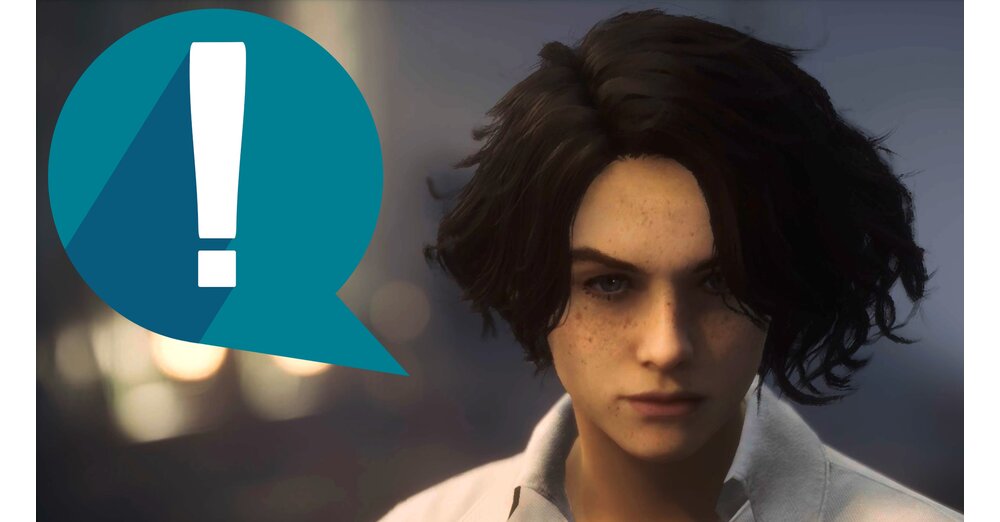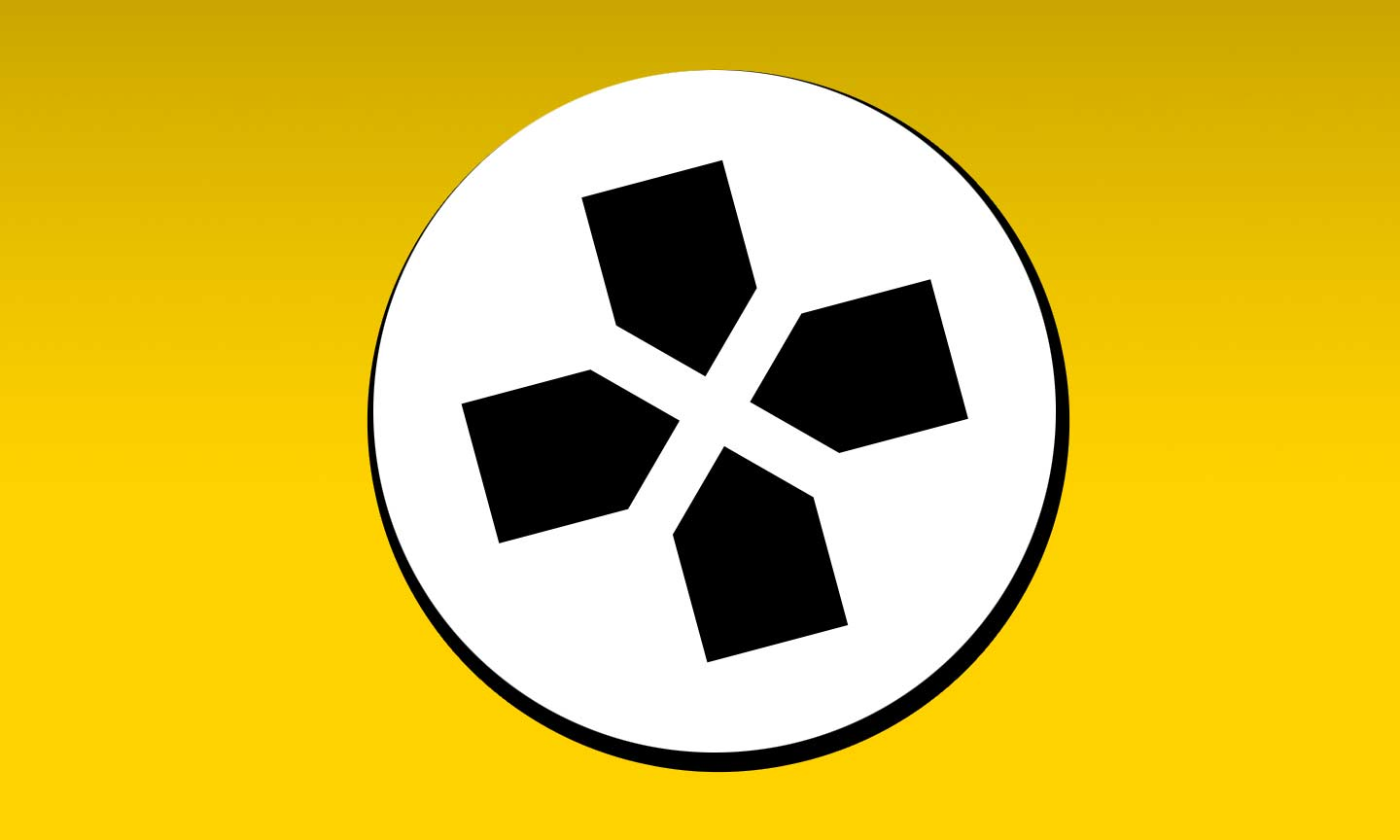ページ 4: テスト中の Xbox One - テスト中の Microsoft の NextGen コンソール

GameStar Plus を続ける
良いゲームがあなたにとって重要な場合。
ロールプレイング ヒーロー、ホビー全般、シングル プレイヤー ファン向けの、何がプレイされているかを知る専門家による特別レポート、分析、背景情報。あなたの利点:
GameStar のすべての記事、ビデオ、ポッドキャスト
バナーやビデオ広告は無料です
ネットで簡単に解約できる
Xbox One: ダッシュボード
Xbox One のダッシュボードを一目見ると、Windows 8 との密接な関係がわかります。ここでもおなじみのタイル レイアウトが使用されており、最も重要なタスクを共有する 2 つのオペレーティング システムがバックグラウンドで動作しています。 Xbox 360 (ゲーム開発者にとってハードウェアへのアクセスが向上)、一方、アプリ、Kinect、アップデート、ネットワーク機能のための Windows の部分。
タスクが賢く分割されているため、ゲームとアプリの切り替えがほぼシームレスになり、いつでも中断したところから正確に再開できます。これは Xbox 360 に比べて大きな進歩です。変更直後にメニューが少し途切れることがありますが、それはほとんど問題ではありません。
Xbox One - ダッシュボード: ユーザー インターフェイス、Skype、アプリの仕組みは次のとおりです
新しい Kinect 2 を使用すると、音声コマンドを使用してアプリケーションにアクセスできます。これは、特にコンソールの前に一人で座っている場合には、ほとんどの場合にうまく機能します。
ジェスチャー コントロールの精度は低くなりますが、通常どおりコントローラーを使用してダッシュボード メニューを操作し、ゲームやアプリを開くことができますが、これは依然として最も安全で高速なソリューションです。ダッシュボードの構造は3分割構造になっているのが気に入っています。
ダッシュボードの中央がスタートエリアです。左側のタイルには、ログインしているユーザーのプロフィールが表示されます。中央には、最近使用したゲームとアプリが表示されます。その右側には、ドッキング機能、アプリの概要、光学ドライブへのアクセス用の 3 つの固定タイルがあります。
上部のメニュー バーを使用してピン、ホームページ、ストアをすばやく切り替えることができるため、すべての重要なエリアにすばやく簡単にアクセスできます。ただし、ゲームの数が増えると、特に並べ替えができないため、すべてのアプリとゲームのメニューが時間の経過とともに少し混乱する可能性があります。
マルチタスクとスマートグラス
ドッキング機能はWindows 8からすでに知られています。 2 つのアプリケーションを同時に表示できます。ただし、ドッキングされたアプリは画像領域の 25% しか表示できないのが少し面倒だと思います。
便利な応用分野はまだいくつかあります。たとえば、インターネット サーフィン中に Skype の連絡先を監視したり、Xbox Music 経由で再生するときにプレイリストを調整したりすることができます。ちなみに、賢い Smart Glass アプリを使ってこれを行うこともできます。このアプリを使用すると、スマートフォンやタブレットを 2 番目の画面に変えることができます。
ゲームでは追加のモニターを制御に使用することもできます。多くの可能性を秘めたクールなアイデアですが、これもまた、それを考慮するプログラマーに大きく依存します。
Xbox Live ゴールド メンバーシップ
すべての友達や実績を含む古いプロフィールを Xbox One に持ち込むことができます。良い点: 自分のプロフィールを使用して友人の本体にログインすると、自分の Xbox One のカスタマイズがすべて表示されます。
プロフィールの変更は音声コマンドを使用して行うこともできます。単に「Nils としてログイン」するだけで十分です。これらの機能は原則として無料で利用できますが、Xbox Live のゴールド メンバーシップにすると、月額 5 ユーロでいくつかの特典が得られます。
これらには、特に、マルチプレイヤー機能、無料のアプリとゲーム、Skype の使用、および新しいゲーム DVR (「DVR」 = 「デジタル ビデオ レコーダー」) が含まれます。ただし、ここでは少なくともマルチプレイヤーとSkypeが無料であることを望んでいました。
ゲームシーンを録画する
ゲーム DVR はバックグラウンドで自動的に最後の 5 分間を録画します。最後の 30 秒を保存するには、プレイ中に音声コマンド (「Xbox、録画」) を使用するだけです。ゲーム DVR をドッキングし、メニューで希望の長さを選択することで、クリップの最大長を 5 分 (PS4: 15 分) 保存できます。
Xbox One - チュートリアル - トレーラー: NextGen-Konsole からスタジオをアップロードする方法
優れた Upload Studio アプリを使用してビデオを編集し、たとえば、ビデオをカットしたり、Kinect 経由で録画したビデオ コメントを追加したりできます。これはスムーズに機能し、Playstation 4 も同様の機能を提供しますが、有料アカウントなしでも利用できます。
要約すると、Microsoft は Xbox One ダッシュボードで非常に良い仕事をしました。音声コマンドのおかげで、ゲームやテレビなどのさまざまなアプリ間の迅速な切り替えも、Xbox ビデオや Xbox ミュージックなどのよく知られた便利な機能に、ゲーム レコーダーやドッキング アプリなどの新しい機能が加わり、確実かつほぼシームレスに行うことができます。便利なもの メニュー構造により、探しているものがすぐに見つかります。
私たちはそれが気に入っています…
+ まともな音声コントロール
+ パーソナライゼーションが可能
+ アプリ間の素早い切り替え
+ 携帯電話またはタブレットをセカンドスクリーンとして使用私たちはそれがあまり好きではありません...
- すぐに混乱してしまう
- ジェスチャーコントロールが不正確
- Xbox Live ゴールドでのみ可能となるゲーム シーン、Skype、マルチプレイヤーの共有結果:5つ星のうち4
サブスクリプション
サイトの新着記事を購読し、新着投稿の通知をメールで受け取るには、メールアドレスを入力してください。